¿Cómo revisar el análisis de una actividad con Safeassing?
Publicado por Mesa de Servicios DCyTIC 2017-08-16 10:30:27 am
a. Crear la actividad y activar Safeassing
b. El alumno debe interactuar con la actividad.
Una vez realizado lo anterior:
Paso 1:
Da clic en el apartado centro de calificaciones, selecciona centro de calificaciones completa y da clic.
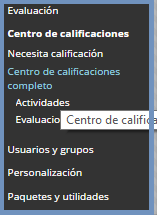
Paso 2:
Se desplaza un recuadro con datos del alumno y todas las actividades realizadas.
Las actividades que necesitan calificación son marcadas por el símboloDa clic en la actividad con SafeAssing activado, correspondiente al alumno y selecciona Ver detalle de calificación.
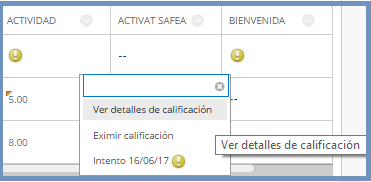
Paso 3:
Da clic en Ver intentos.
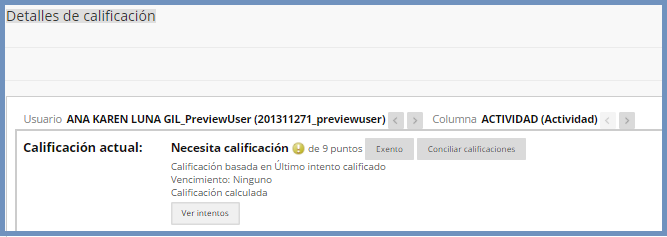
Paso 4:
Se visualiza el archivo que el alumno envió.
En la parte derecha aparece un recuadro Calificar.
Intento: aquí agrega la calificación correspondiente al trabajo enviado.
Comentario al estudiante: el texto que insertes aquí son comentarios al alumno respeto al trabajo enviado.
Envió: aparece el archivo enviado por el alumno, también está la opción de descarga del mismo, a un costado.
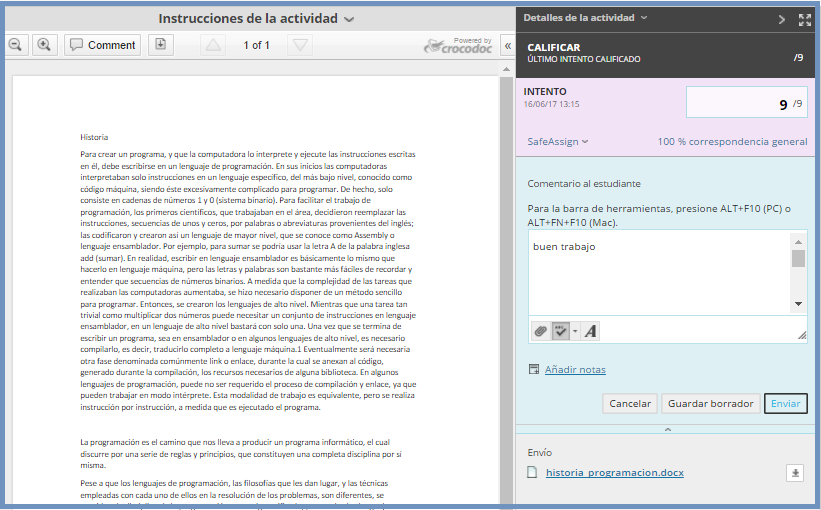
Paso 5:
Da clic en SafeAssing.
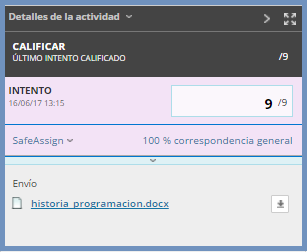
Paso 6:
Da clic Ver informe de originalidad.
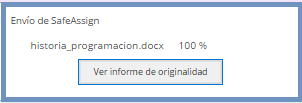
Paso 7:
Tu navegador automáticamente abre una nueva pestaña.
Se muestran los resultados del análisis de la herramienta, con las posibles faltas de citas del trabajo entregado por el alumno. Es responsabilidad del facilitador verificar o realizar la interpretación de dichos resultados.
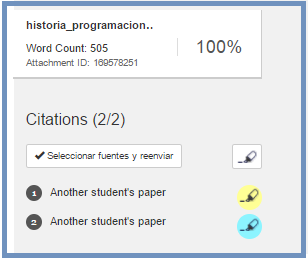
Vas a encontrar las ligas correspondientes a las fuentes de donde se encuentra la misma información.
![]()
Además, marcará los párrafos con distinto color de acuerdo a las fuentes obtenidas.
![]()
Deja tu comentario
Tu dirección de correo electrónico no será publicada.